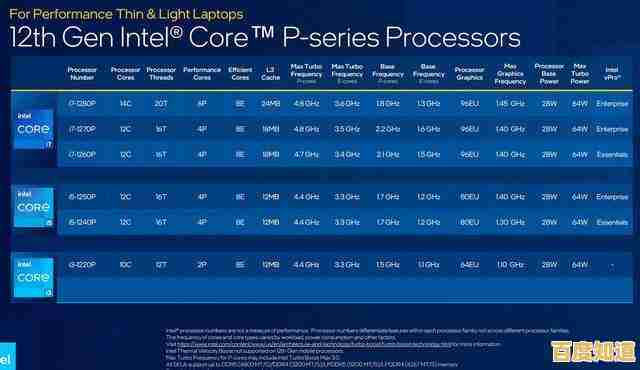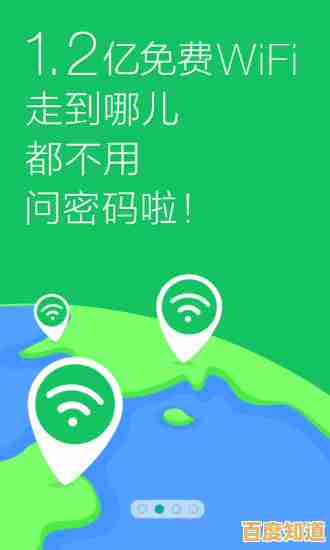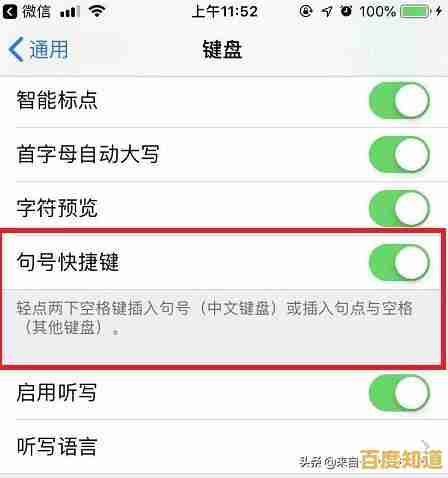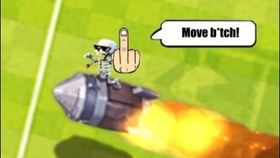电脑截屏快捷键大全,小鱼手把手教您快速截取与保存技巧
- 问答
- 2025-10-24 12:40:28
- 45
哎呀 说到电脑截屏这事儿啊,我可太有感触了,之前帮同事处理个表格,她愣是对着屏幕用手机拍照发给我,那个反光那个模糊啊……我当时就决定 必须写篇截屏指南救救孩子!😅
先说说最基础的PrintScreen键吧,这个键存在感低得可怜,很多人可能都没按过,其实它分三种形态:单按PrintScreen是全屏截图到剪贴板,Alt+PrintScreen只截当前窗口,Win+PrintScreen最实用——直接生成图片文件自动存到"图片/屏幕截图"文件夹,上周我写报告时需要保留网页数据,就用Win+PrintScreen连截五张,系统自动命名带序号,整理起来特别顺手。💻
但真正改变我工作流的是Win+Shift+S!这个组合键会调出微软自带的截图工具,能选矩形区域、窗口截图甚至自由形状,有次做教程需要突出显示软件界面某个按钮,就用自由形状绕着图标画了个圈,标注时特别自然,截完还能直接在预览窗口涂鸦标注,省得打开画图软件了。
Mac用户别急,你们的Shift+Command+4才是王者,按住空格键还能切换成窗口截图模式,我特别喜欢那个相机图标扫过窗口时的阴影效果,感觉像在玩摄影。🌄 记得有次截取设计稿发给客户,用这个功能带阴影的窗口截图显得特别专业,客户还夸我细心呢。
不过啊 有时候截完图才发现漏了重要信息,后来发现Win+V(剪贴板历史)能救场——这个冷门功能能显示最近截图的缩略图,有次我连续截错三次居然都找回来了,感动得差点给微软写感谢信。📋
说到保存技巧,很多人截完图习惯打开画图软件粘贴保存,其实不用这么麻烦,像Snipaste这类工具能直接让截图悬浮在桌面,拖拽到聊天窗口或文档里就行,我写周报时经常把数据截图悬浮在旁边对照着填,效率翻倍。
最后分享个血泪教训:千万别在截屏时开着隐私信息!有次直播演示时忘了关微信弹窗,结果截到闺蜜吐槽老板的消息…还好及时发现,现在截屏前都会条件反射地扫一眼右下角。🙈
其实各种截图工具用多了会发现,没有绝对完美的方案,比如网页长截图就得靠浏览器插件,而录屏快捷键Win+Alt+R又是另一个故事了…(下次可以单独聊聊这个!)你们有什么独家截屏技巧吗?欢迎在评论区分享呀~ 😉

本文由姓灵阳于2025-10-24发表在笙亿网络策划,如有疑问,请联系我们。
本文链接:http://xian.xlisi.cn/wenda/61663.html